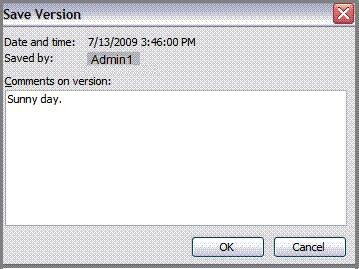-
Cómo recuperar documentos de Word sobrescritos
-
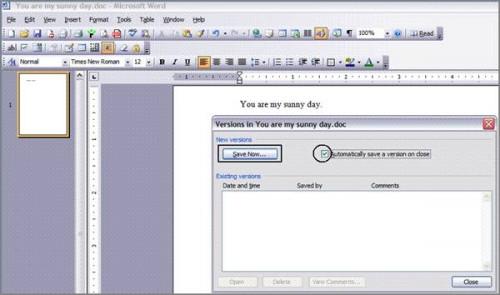
Hay dos maneras de recuperar documentos de Microsoft Word sobrescritos. Una de ellas es volver a una versión anterior ya guardada del documento, y la otra es utilizar la copia de seguridad y asistente de restauración. En lugar de cambiar el nombre de los documentos editados menudo, guardar archivos como versiones pueden resultar útiles cuando colaboran en un proyecto específico en las etapas iniciales de su desarrollo. Además, si un archivo ha sido alterado y cambiado de nombre varias veces, podría convertirse en una tarea de localizar el que necesita. Por el contrario, es mucho más fácil de encontrar si se accede a través de la interfaz de usuario de ese documento específico. Y lo mejor de todo, cuando los documentos modificados con frecuencia se guardan como versiones, no hay necesidad de volver a guardar los puños, a través de Archivo, Guardar como. Utilizando el Asistente de seguridad y restauración para recuperar una copia de seguridad de un documento sólo funcionará si el archivo se ha respaldado con anterioridad. Ambos métodos requieren una planificación previa antes de que ocurra el accidente.Instrucciones
El uso de versiones
1 Guardar el archivo como una versión diferente antes de que se tiene la oportunidad de ser sobrescrito. Seleccione "Archivo" y luego "Versiones" en el menú de la barra de herramientas.
2 Coloque una marca al lado de "Guardar automáticamente la versión en una estrecha" y pulse "Guardar ahora".
Escriba en algunos breves comentarios que describen la versión y, a continuación, pulse "OK".
4
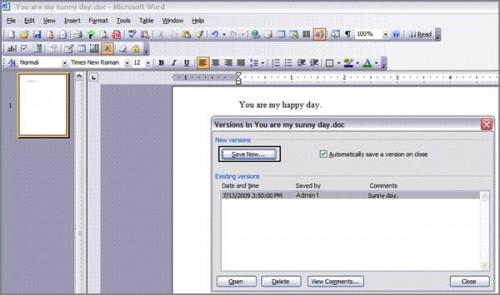
Hacer modificaciones en el documento y cuando haya terminado, seleccione "Archivo" y luego "Versiones". Siga a través repitiendo los pasos 2 y 3 anteriores.5 Recuperar el documento sobrescribe al seleccionar "Archivo" y luego "Versiones" en el menú de la barra de herramientas.
6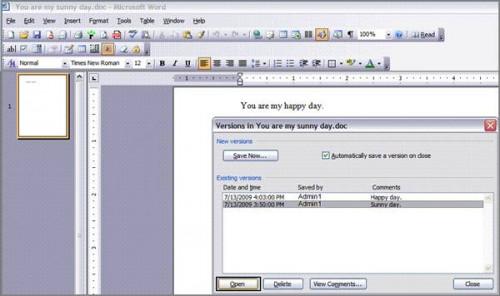
Seleccione la versión que se sobrescribe y haga clic en "Abrir".
Copias de seguridad y Asistente de restauración - Copia de seguridad
7 Haga clic en el "Panel de control" accesible desde el menú Inicio y luego recoger "Rendimiento y mantenimiento".
8 Seleccione "Copia de seguridad de los datos" y luego "Backup and Restore Wizard" y haga clic en "Siguiente".9 Seleccione la opción "Copia de seguridad de archivos y configuraciones."
10 Seleccione "Deseo elegir qué hacer copia de seguridad" y haga clic en "Siguiente".
11 Coloque una marca junto a las carpetas o archivos seleccionados para la copia de seguridad y pulse "Siguiente".
12 Después de recoger su copia de seguridad de destino pulse "Siguiente".
13 Pulse "Finalizar" y haga clic en "Cerrar" cuando se le solicite.
Backup and Restore Wizard - Recuperación
14 Pick "Panel de control" accesible desde el menú Inicio y seleccione "Rendimiento y mantenimiento".
15 Pick "Copia de seguridad de los datos".
dieciséis Pick "Restaurar archivos y configuraciones" y pulse "Siguiente".
17 Coloque una marca en las casillas deseadas ubicadas en los "Elementos a restaurar" la lista y pulse "Cerrar".
Consejos y advertencias
- Para asegurarse de que una copia de seguridad siempre se guarda, seleccione "Herramientas" en el menú de la barra de herramientas. A continuación, seleccione "Opciones" y luego ir a la pestaña Guardar. En Opciones para guardar, marque "Crear siempre una copia de seguridad." Haga clic en "Aceptar" para salir.